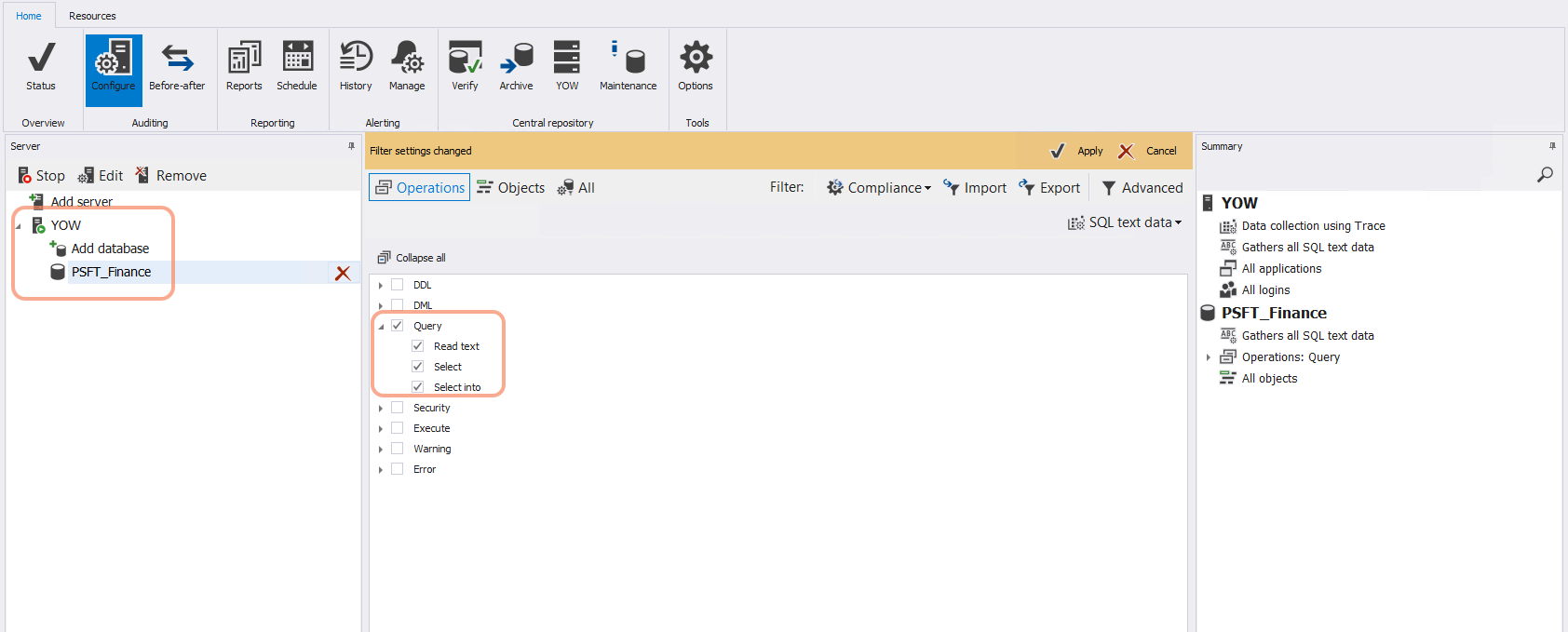Чтобы настроить аудит, добавим БД в интерфейсе ApexSQL Audit и выберем операторы:
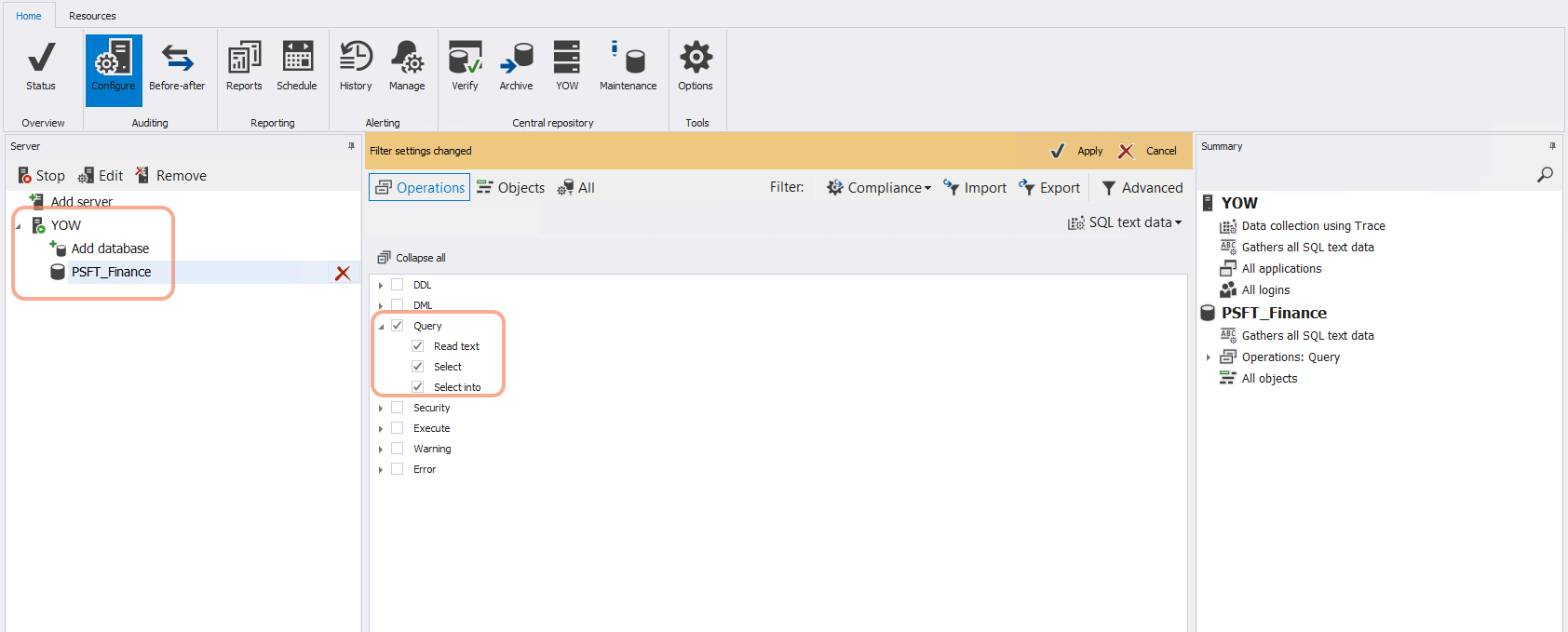
Затем, в фильтре объектов создадим список того, что нужно включить в аудит и проверим таблицы/представления/объекты для аудита. Выберем как можно больше параметров, используя фильтры в интерфейсе. По завершении примени изменения, затем переключимся на Расширенный фильтр (5).
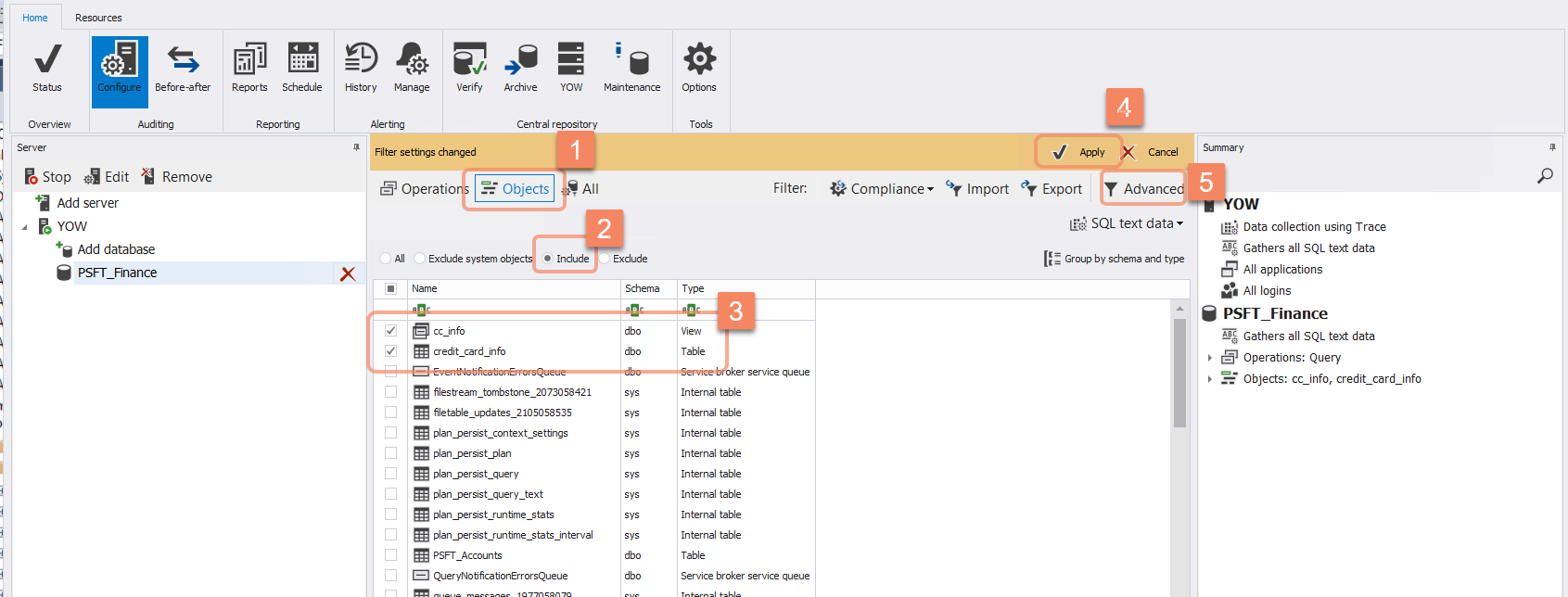
Расширенный фильтр покажет опции, которые были выбраны с помощью фильтра в интерфейсе. Чтобы добавить фильтры ключевых слов, нажмём зеленый значок +:
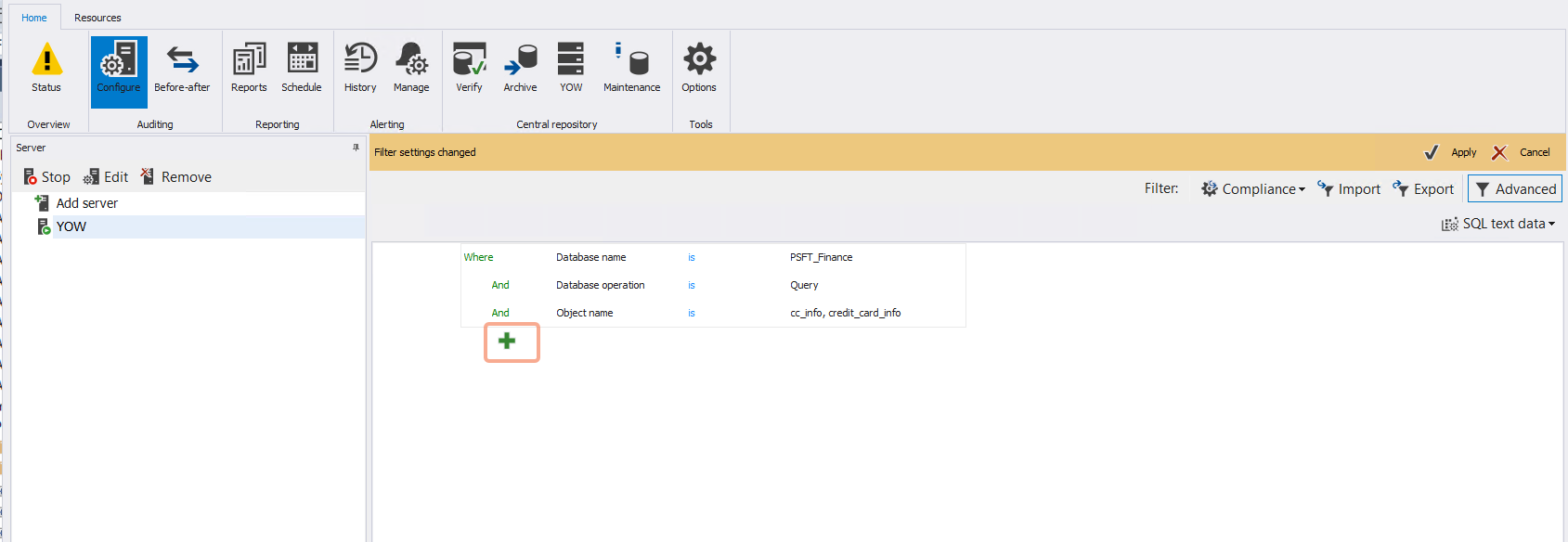
В интерфейсе есть кнопка «indent/outdent», которая прикрепит критерии и прикрепит их к уровням выше и ниже. Начнём с добавления фильтра с условием AND и выберем «Text Data» в качестве поля. Это будет соответствовать ключам в операторе SELECT (или другом операторе). Мы будем используем оператор «Содержит», а затем введем текст:
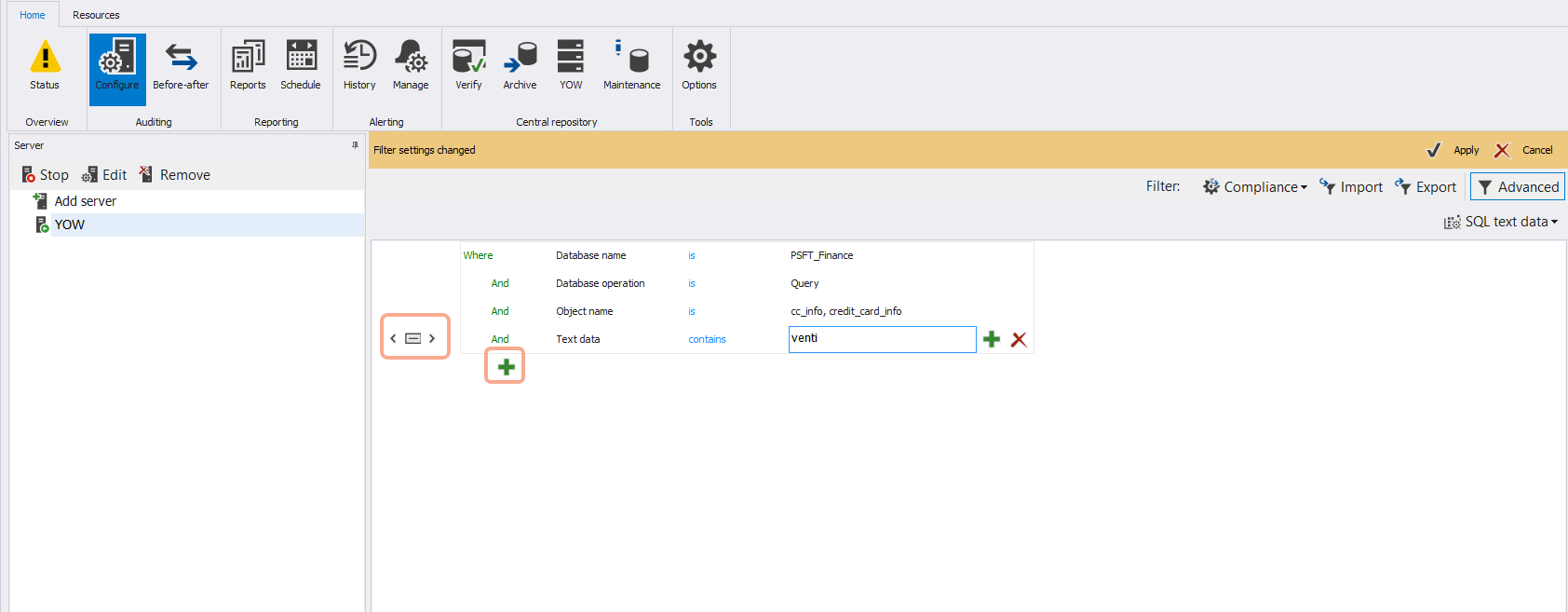
Если необходимо сопоставить несколько ключевых слов, добавьте еще одну строку в фильтр, используя зеленый значок +. Затем можно сделать отступ и использовать оператор OR, как показано на скриншоте ниже. Нажмите «Apply», когда закончите. Фильтр можно также экспортировать, чтобы его сохранить.
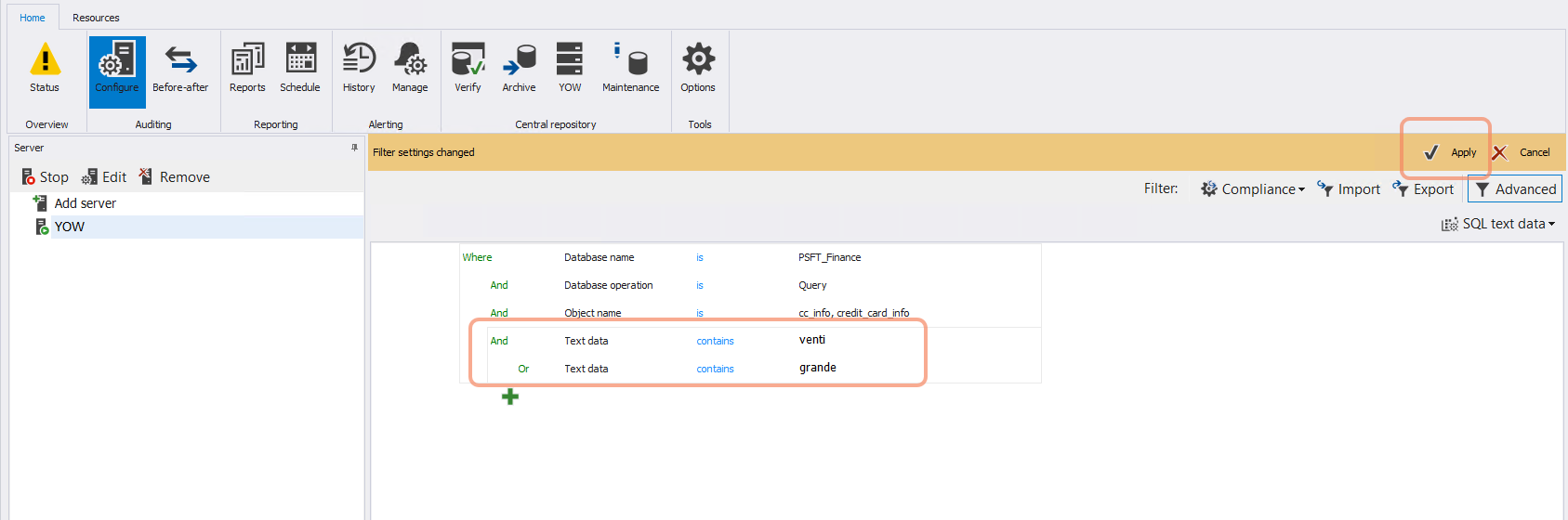
Теперь пришло время проверить. Запустим несколько операторов SQL, которые совпадают и не совпадают с фильтром.
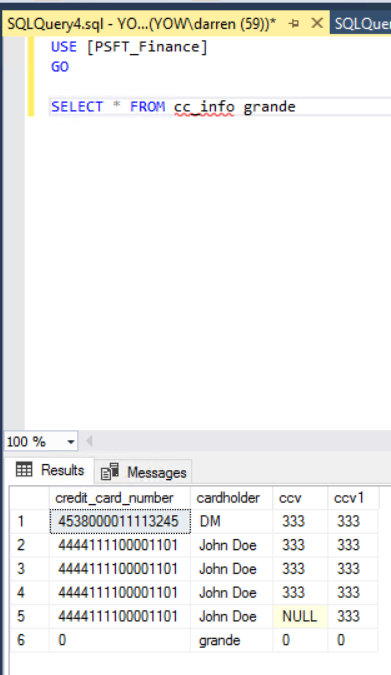
Используйте «Default complete auditing report» с диапазоном времени, установленным на «last 1 minute» при тестировании, чтобы не получить большой набор данных.
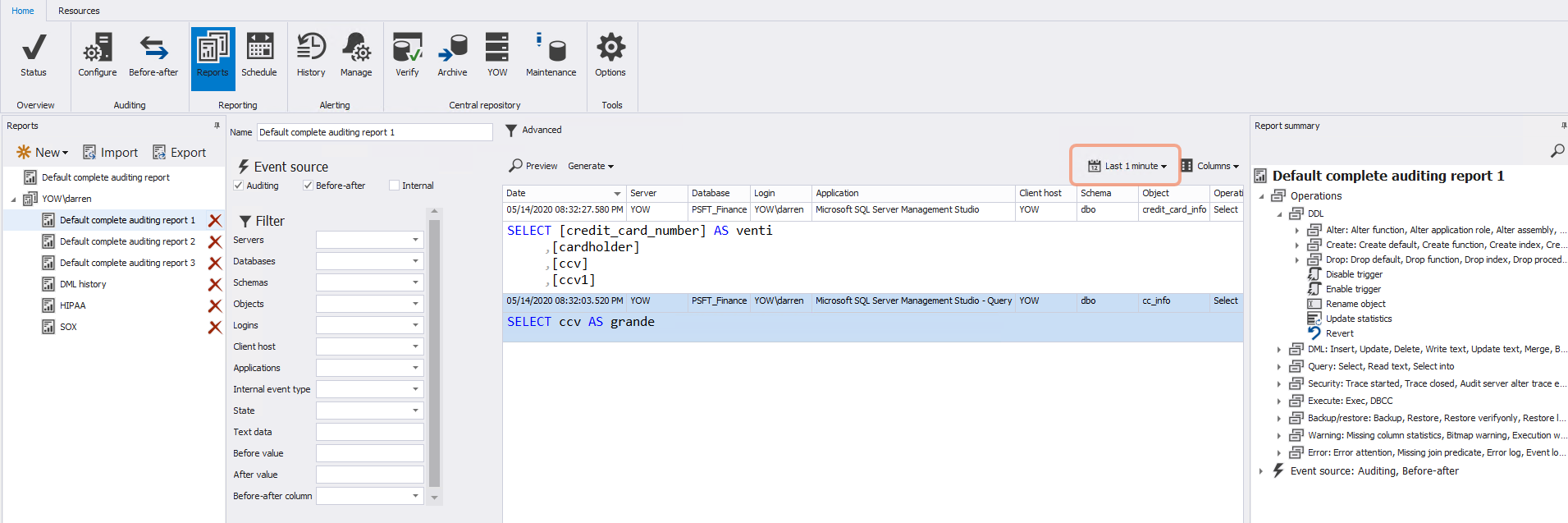
Расширенные фильтры — мощный инструмент аудита, который позволяет выполнять большинство релевантных задач. Ниже ссылки на дополнительную информацию по ApexSQL Audit.
Статья в блоге ApexSQL по расширенному аудиту
Статья на Хабре о решениях ApexSQL (в т.ч. и бесплатных)
Если хотите попробовать ApexSQL Audit или другие продукты Quest — оставьте заявку в форме обратной связи.